כיצד להעתיק קבצים מעל 4GB לזיכרון נייד
אני בטוח שלא פעם קרה לכם שניסיתם להעתיק סרט, תוכנה, משחק או כל קובץ שגודלו הוא מעל 4GB לדיסק און קי ונתקלתם בהודעת שגיאה באמצע תהליך ההעתקה.
מדוע זה קורה ? דיסק און קי מגיע בפורמט FAT32 בתור ברירת מחדל, למערכת FAT32 ישנה הגבלה לאחסון או העברת קובץ שגודלו הוא 4GB ומעלה.
בכדי לפתור בעיה זו, נצטרך לפרמט את הדיסק און קי לפורמט NTFS.
מדריך לפתרון העתקת קבצים מעל 4GB לדיסק און קי
הערות: שינוי הפורמט מ- FAT32 ל- NTFS יגרום לאיבוד מידע מהדיסק און קי, מומלץ שלפני שתבצעו כל פעולה בדיסק און קי, תגבו את החומר הנמצא עליו.
– לאחר שהדיסק און קי יפורמט ל- NTFS תצטרכו לבצע "הוצאת חומרה באופן בטוח" בכל פעם שתשלפו אותו מהמחשב.
– המדריך מיועד למערכת הפעלה Windows.
1. הכניסו את הדיסק און קי Disk On Key לאחד מחיבורי ה-USB במחשב.
2. לאחר שמערכת ההפעלה העלתה את הדיסק און קי –> גשו ל- "מחשב שלי" –> הקליקו קליק ימני על הכונן של הדיסק און קי –> הקליקו על פורמט או Format (כמתואר בתמונה מספר 1).
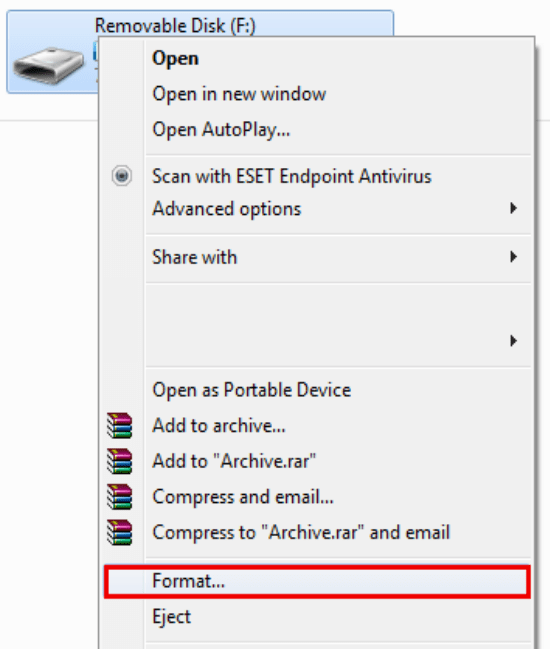
תמונה מספר 1: פירמוט הדיסק און קי
3. באפשרות File system בחרו NTFS (כמתואר בתמונה מספר 2).
4. בשדה Volume label הקלידו כל שם שתרצו לתת לדיסק און קי, לדוגמא: אנחנו כתבנו Y4PC (כמתואר בתמונה מספר 2).
5. באפשרות Format options –> סמנו Quick Format (כמתואר בתמונה מספר 2).
6. הקליקו על Start להתחלת ביצוע תהליך הפירמוט לדיסק און קי (כמתואר בתמונה מספר 2).
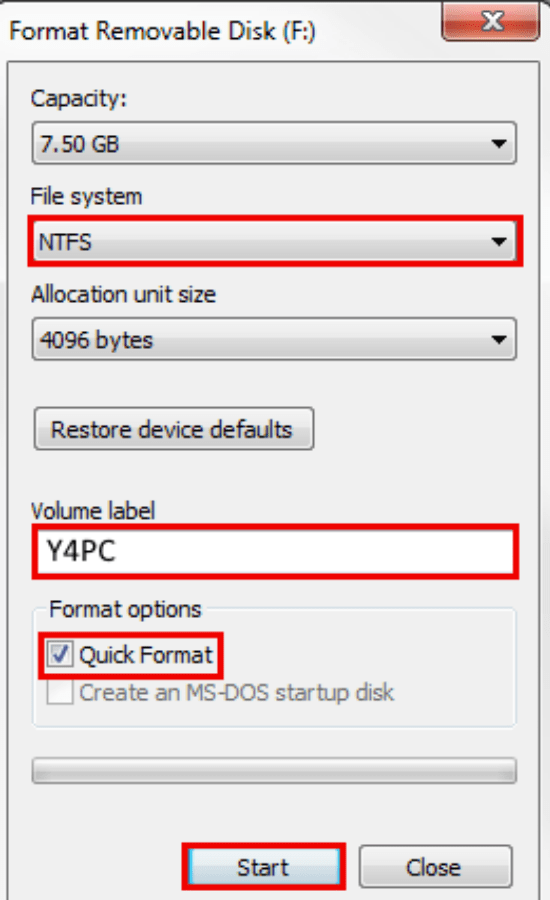
תמונה מספר 2: הגדרות NTFS לדיסק און קי
לאחר שתהליך הפירמוט יסתיים תוכלו לגשת שוב לדיסק און קי ולהעתיק אליו גם קבצים בגודל של מעל 4GB.
מקווים שנהניתם מהמדריך וכעת תוכלו להעתיק ללא בעיה סרטים, תוכנות, משחקים ועוד קבצים שגודלם הוא מעל 4GB.
לשאלות והתייעצות שלחו מייל ל- [email protected]
חפשו אותי ב- Google


